
新一代剪辑
剪辑方式,就此革新!快编页面拥有多项创新,能够大幅提升剪辑速度。这对于剪辑电视剧集、纪录片、企业宣传视频,或者时间紧迫的MV和电视广告而言至关重要。当然,由于剪辑和快编页面可以无缝衔接,如果您想要使用传统的剪辑功能,也可以随时切换到剪辑页面!同时,快编页面还兼容DaVinci Resolve Speed Editor等硬件控制设备。这意味着您将获得速度大幅提升的专业剪辑工具,而不是被简单化了的剪辑解决方案。
一切设计,皆为提速
有了第二个剪辑页面,DaVinci Resolve能够带来速度超越传统剪辑软件的创新性剪辑方式。正因快编页面有些许不同,有时可能会让经验丰富的剪辑师稍感疑惑,但您可以在快编和剪辑页面之间随意切换,使用任何剪辑工具组合!快编页面中的所有功能均为实时,每项工作只需一个点击即可完成。源磁带模式能让您滚动浏览所有片段,避免在媒体文件管理上浪费时间。同步媒体夹允许非实时多机位,让您以更高的分辨率剪辑!而且,快编页面还支持小型监视器!剪辑需要的时间减少了,您就能将更多的时间投入到拍摄环节!

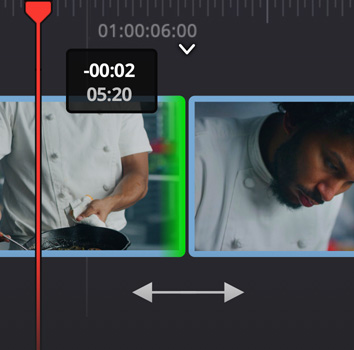
剪辑更快速
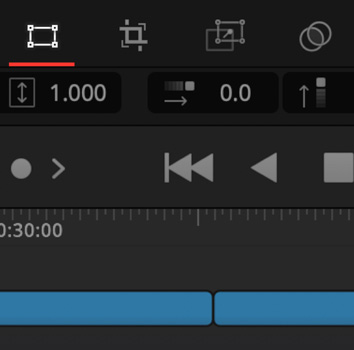
单击即可操作
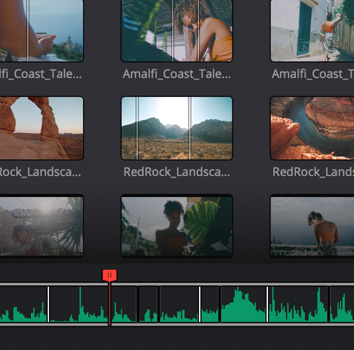
源磁带模式
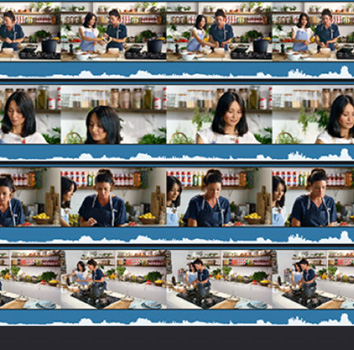
多机位剪辑
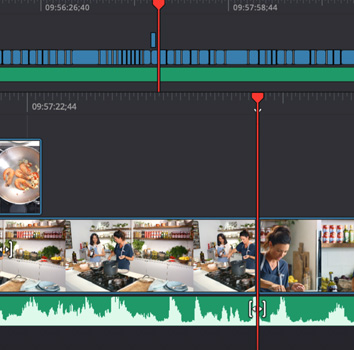
小型监视器
硬件软件,一拍即合!
传统的剪辑软件也许看起来熟悉,但30年里变化不大;而传统的软件则是针对计算机鼠标设计,不太支持硬件控制设备。快编页面的双时间线适合使用专门的硬件来进行操控,搜索旋钮可快速滚动,方便剪辑和修剪。完整时间线视图和具体编辑点都可以同时查看到,远离水平滚动条和垂直滚动条的干扰!单检视器和源磁带模式避免了选择镜头时需要点击大量片段的情况。修剪也是实时进行,并且使用搜索旋钮还能获得出色的速度和准确性。所有剪辑均采用智能设计,大部分时间都无需设置入点或出点!

双时间线,大局与细节并重
放大和缩小剪辑时间线会影响效率,双时间线设计让您告别反复缩放操作!上排时间线可显示整个节目,下排时间线可显示当前正在处理区域的放大版视图。下排时间线总是处于理想的缩放程度,尽可能最大限度发挥修剪工具的性能。两条时间线都能全面展开工作,因此您能够根据便捷程度,在任何一条时间线上移动和修剪片段。在时间线之间拖动即可将片段移动到剪辑中的任何位置。只有双时间线能让您同时查看具体编辑点和整条时间线!
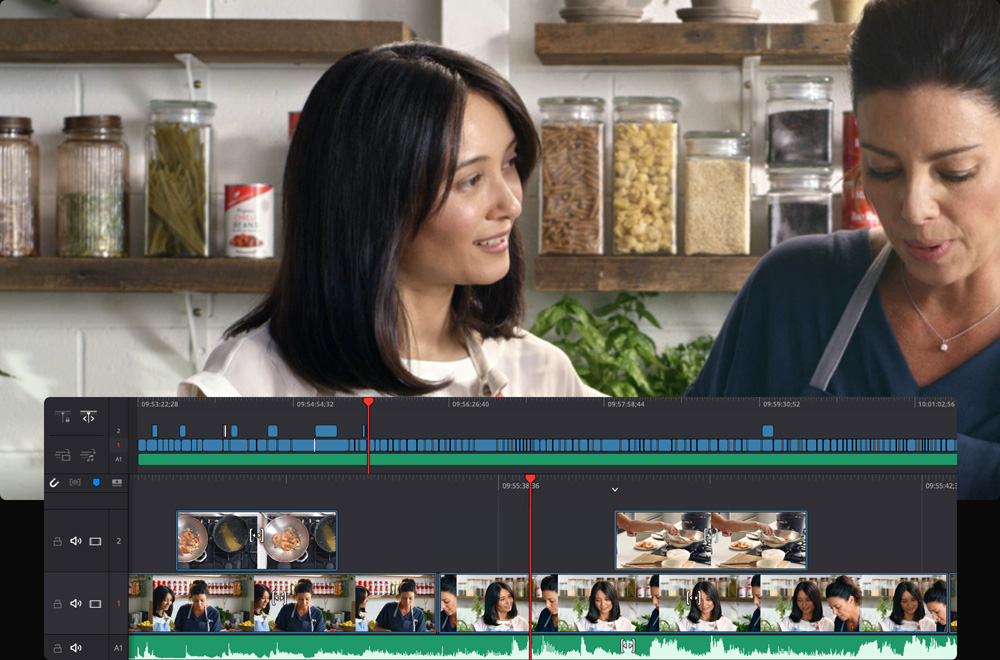
自动选择修剪工具
修剪速度飞快,因为系统会自动选择修剪工具!只需将鼠标移动到编辑点附近,系统会根据鼠标位置选择不同修剪工具。鼠标图标会发生改变,让您知道被选定的修剪工具。开始修剪时,检视器中会显示修剪编辑器,帮助您更加准确地进行修剪。修剪编辑器中,片段会以胶片视图铺展开,每一帧都可见,使精确到帧的剪辑简单又快速。上排时间线、下排时间线和修剪编辑器三个地方都可以进行修剪操作,并且支持包括修剪入点和出点、卷动编辑、转场时长、滑移和滑动在内的所有剪辑模式。
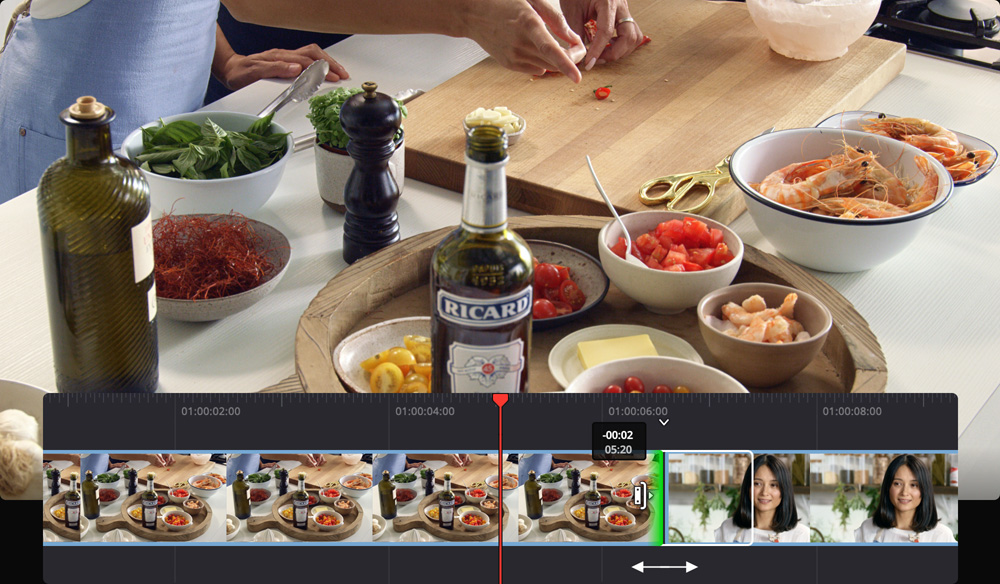
智能剪辑
快编页面拥有“智能提示功能”,会指出执行剪辑的地方,也就是说大部分情况下您不需要浪费时间在时间线上放置入点或出点。在您滚动时间线的同时,智能提示功能会在编辑点之间移动,从而提升您的工作效率。比如需要插入片段时,只需在检视器中选定您想要的部分,然后点击工具栏中的智能插入按钮,片段就会被添加在最近的编辑点,时间线也会进行相应的波纹操作!大部分剪辑模式不需要入点或出点,从而加快了插入或附加片段、创建特写、添加来自B卷的同步切出等操作的速度。
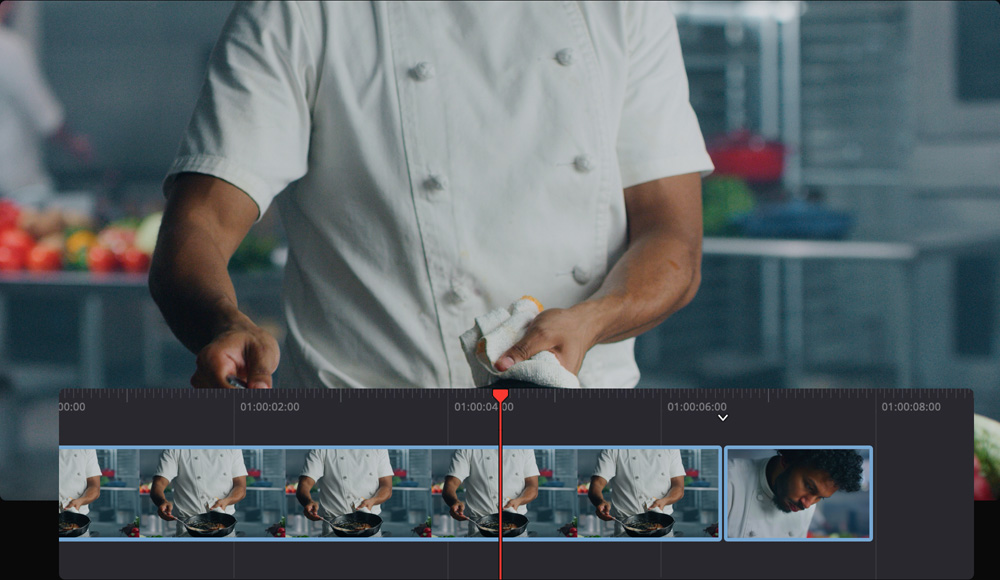
智能插入
智能插入可将片段插入到最接近播放头的编辑点,播放头之后的所有内容会顺势向时间线后方移动,为该片段腾出位置。操作时,从媒体池中选择新的源片段,设置入点和出点,然后点击工具栏中的智能插入按钮即可。
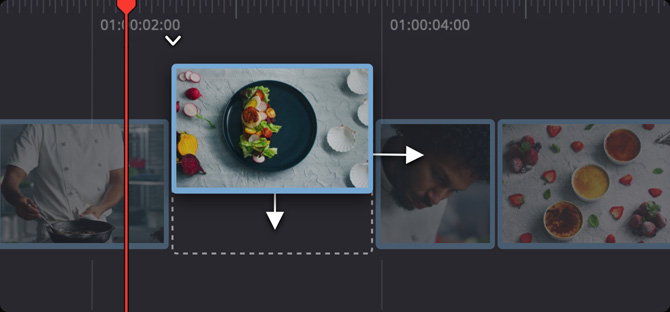
附加到尾部
附加到尾部可以将单个片段或一组片段添加到时间线的尾部,无论播放头的位置在哪里!只需选择您想要的片段,然后点击工具栏里的附加到尾部按钮,即可将其添加到时间线尾部。
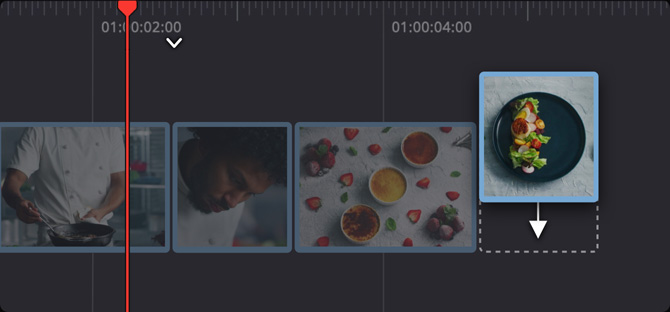
叠加编辑
叠加编辑可以为时间线里的下一条上排轨道添加新的片段。当您在媒体池中选择了一个片段,然后使用叠加编辑命令,这个新片段将被添加在时间线中当前轨道之上,当前时间线滚动位置。
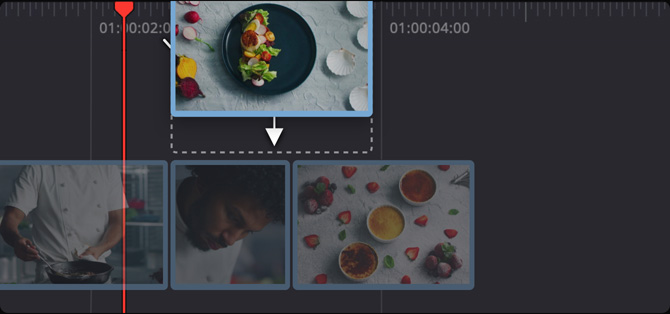
特写画面
特写画面命令使用DaVinci Neural Engine神经网络引擎中的AI和机器学习机制,能在镜头中自动寻找人脸,然后放大显示。这项功能可以快速插入和添加特写镜头,无需手动放大或为镜头重新构图!
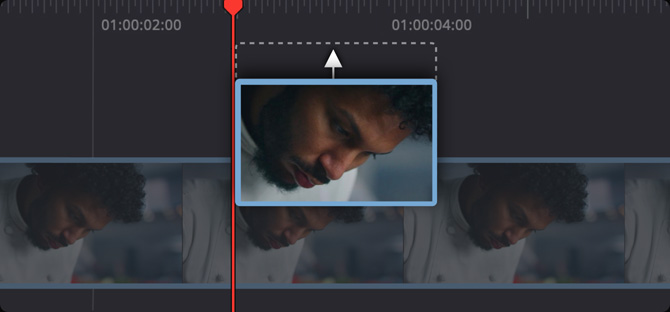
波纹覆盖
波纹覆盖能够用新片段替代时间线上的片段,即使新片段的长度不同也可以。如果新片段的时长不同,时间线会通过波纹处理变得更长或更短,为新片段留出空间。
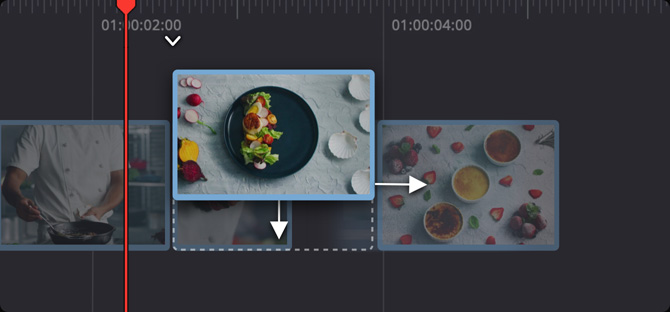
源媒体覆盖
源媒体覆盖是快速制作不同摄影机角度同步切出的理想方法!在您想要的切出上设置入点和出点,然后源媒体覆盖会把片段添加在上方轨道,与下面一层准确同步。
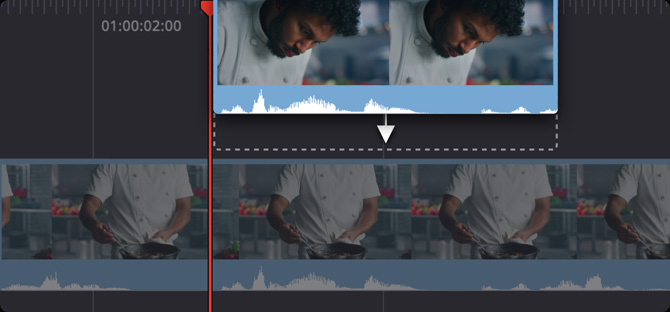
源磁带模式
在含有数千个文件的媒体夹里寻找一个片段又慢又繁琐!有了源磁带模式,您再也不必花时间到媒体夹中毫无头绪地翻查自己需要的片段。只要点击源磁带按钮,媒体夹中的所有片段就会以整卷胶片的形式出现在检视器中,直观的操作方式,让滚动查看媒体文件变得格外容易!只需滚动媒体文件,找到喜欢的镜头,然后把它剪辑到时间线上即可!剪辑后,软件不会切换回时间线模式,您可以继续滚动源磁带,把喜欢的镜头添加到时间线里。处理未知媒体文件时,快速预览功能可让您迅速播放整个源磁带。
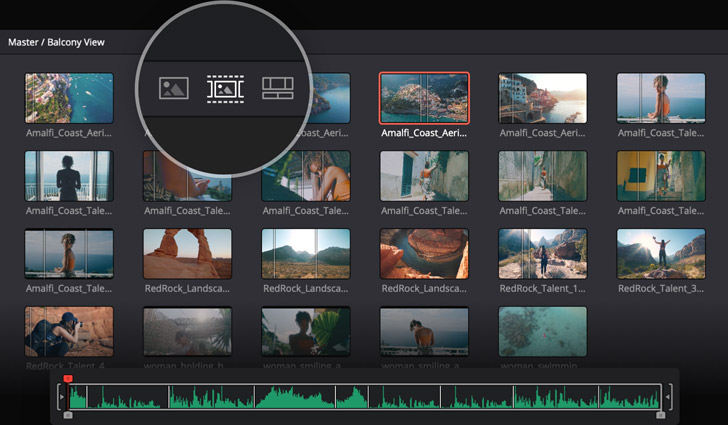
专业修剪
DaVinci Resolve拥有一系列修剪工具,可对您的各项剪辑操作进行微调,获得令人满意的结果。修剪入点或出点时,只需向左或向右拖动转场点并移动片段两端即可!修剪入点或出点还会自动对时间线时长执行波纹操作。如果要将一个片段在它自己的时间线长度空间内滑移,可以点击片段中间的滑移图标;如果要进行卷动操作并剪辑某个编辑点,可以点击转场中间的位置并将它前后滑动。开始修剪后,检视器还会提供A/B修剪器供您使用。当您修剪时,片段音频还会自动放大显示,方便您以对白或音乐为参考,将剪辑片段放置在准确对应的位置。
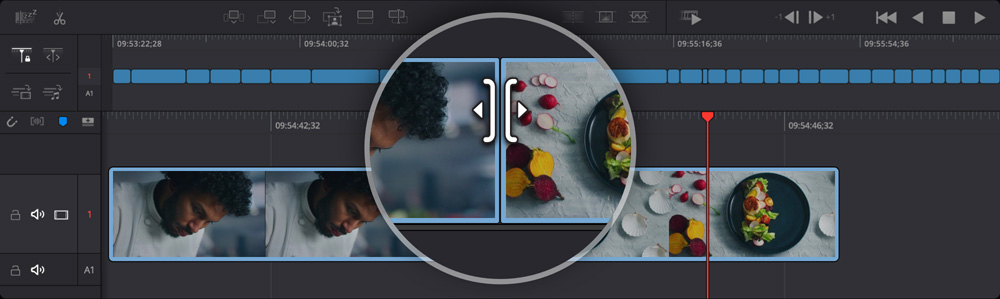
卷动修剪
卷动修剪可以对编辑点的左右两侧同时进行修剪。操作时,编辑点的一侧会被缩短一定的帧数,同时另一侧会被延长相同的帧数,以确保时间线的总体长度保持不变。
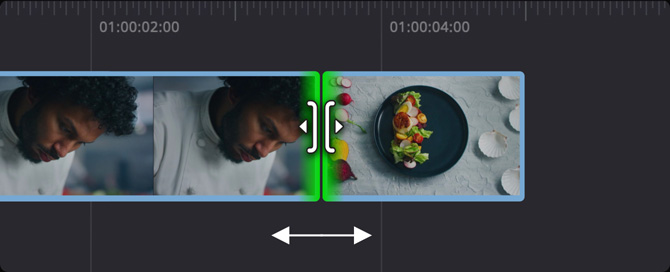
单侧修剪
修剪入点或出点时,只需拖动编辑点的任意一侧,源片段或目标片段就会被修剪,您可以立即查看到编辑点修剪后的效果。修剪片段会自动对时间线时长执行波纹操作。
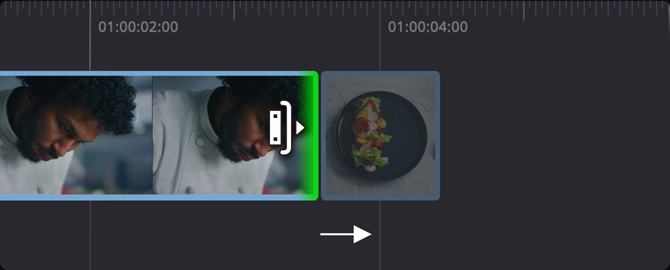
滑移修剪
滑移修剪可以更改时间线上可见的片段部分。片段的长度空间将保持不变,只是在给定的空间内来回移动。白色边框显示的是完整源片段时长,方便您在调整时查看到片段两侧的余量。
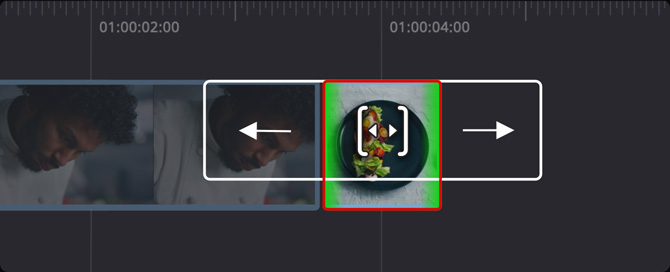
滑动修剪
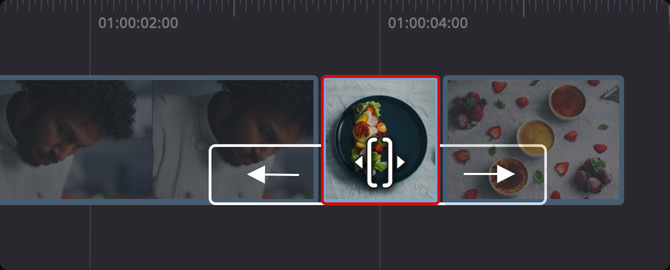
时长调整
如果需要调整某个转场的时长,比如叠化或划像转场,可以点击位于编辑点上的转场图标边缘,然后就可以通过拖拽的方式直接更改时长了。操作时,软件会给出工具提示,显示时长的具体时间数值。
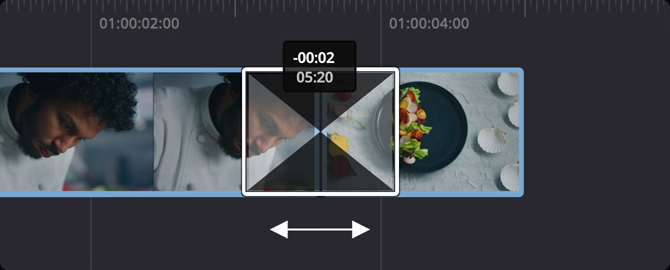
音频辅助修剪
点击上排时间线左侧新设的音频修剪图标,就能在修剪时获得放大的音频波形视图。您可以一边查看波形,一边在下排时间线和直观的A/B图像修剪器中修剪音频。
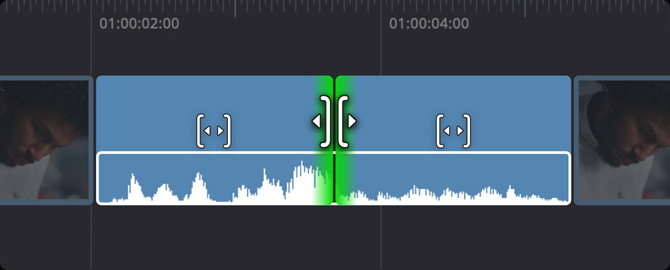
检视器修剪模式
快编页面设有大且直观的图像修剪工具,能够让您以清晰的视图和极高的准确度修剪编辑点。它叫做A/B修剪器,能以直观的方式同时显示编辑点上的两个片段图像。双击任何一个编辑点就能在检视器中打开这个图像修剪器。位于左侧的是A片段,会显示在检视器上方;位于右侧的是B片段,会显示在检视器下方。您能够清楚查看到修剪点的位置,并参照具体帧数显示使用推进工具来调整两侧。此外,当您在时间线上进行修剪时,还可以从下排时间线、上排时间线以及修剪编辑器三处位置进行操作!完成操作后,只要在时间线任何位置点击就可以关闭修剪编辑器。
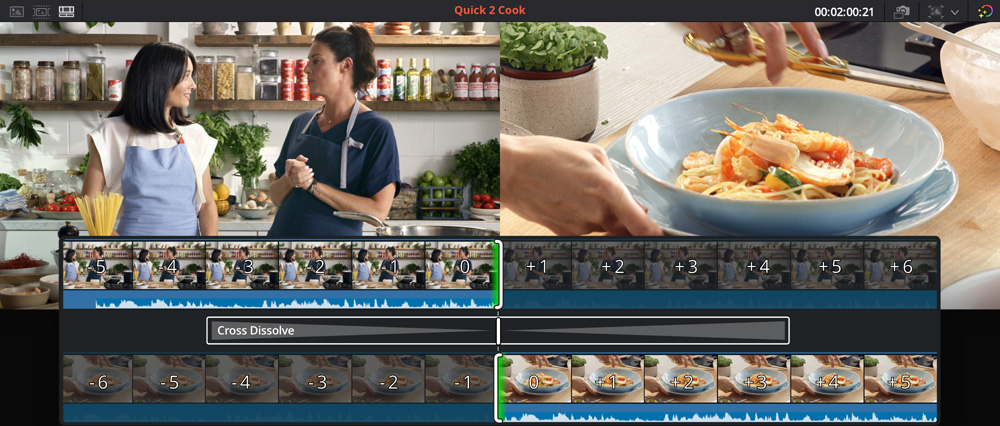
同步媒体夹助力多机位剪辑
Sync Bin同步媒体夹极为快速直观,是进行多机位镜头剪辑时选择理想切出画面的好帮手。同步媒体夹使用起来十分便捷,并且远胜传统的多机位功能。只需点击选中同步片段图标,DaVinci就会帮您找出所有与时间线同步的片段,并将它们以多画面分割的方式显示出来。来回滚动时间线就能查看到时间线上所有和这一时间点同步的片段,挑选出您喜欢的切出画面,然后用鼠标点击相应画面视图,并调整入点和出点,选取您需要的部分作为切出画面。选好后,使用源媒体覆盖剪辑模式将所选的片段添加到时间线上,和下方的片段实现准确同步!
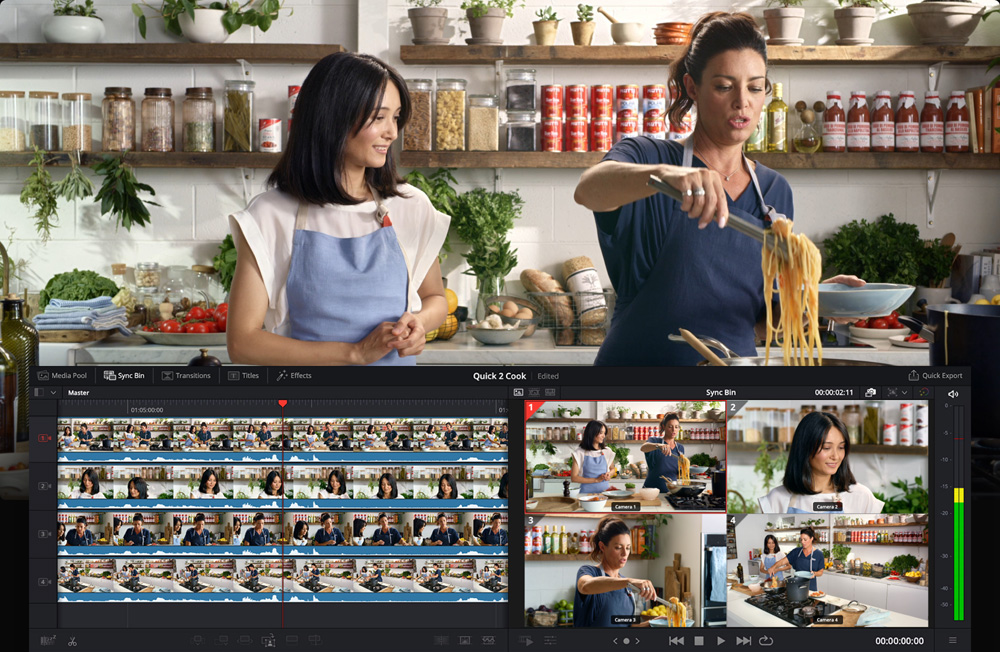
片段检查器
检查器能用来更改各项音频和视频设置,并且还包含关键帧按钮,方便您制作一段时间内的动画操作。它设有视频、调整大小、音频、特效、文件元数据和转场控制等选项卡。视频选项卡可以用来设置混合模式,并执行镜头稳定和镜头畸变校正等操作;调整大小选项卡可以调整画面位置,并进行裁切和比例修改;音频选项卡可以调整声音电平、声像、音调,以及EQ;特效选项卡可以显示已应用特效的所有选项;而文件选项卡则可以用来编辑并查看片段元数据,还能进入RAW图像控制设置。
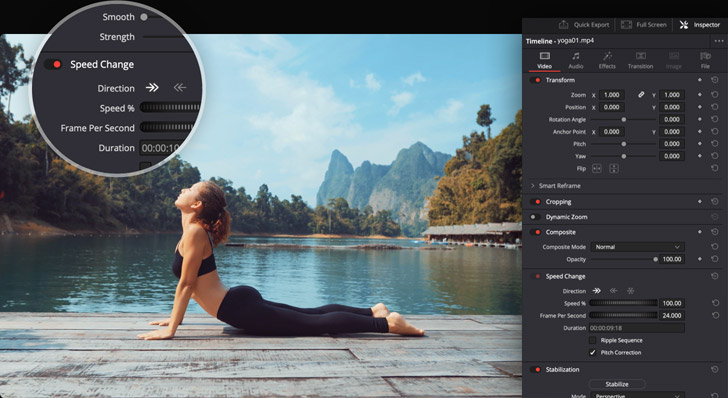
变换、调色、音频和文本
完整版检查器可以控制各项设置和关键帧动画;而检视器中的工具条设计则可以快速进入常见设置和控制,非常适合用来进行快速调整!只要点击检视器左下方的工具图标,就可以调出图像下方的这一工具栏显示。您可以看到各种变换工具图标,可用来创建画中画效果、进行裁切、调整音频电平、更改速度、稳定、镜头校正、动态缩放等等,快速做出基本调整,无需再打开检查器或离开快编页面!
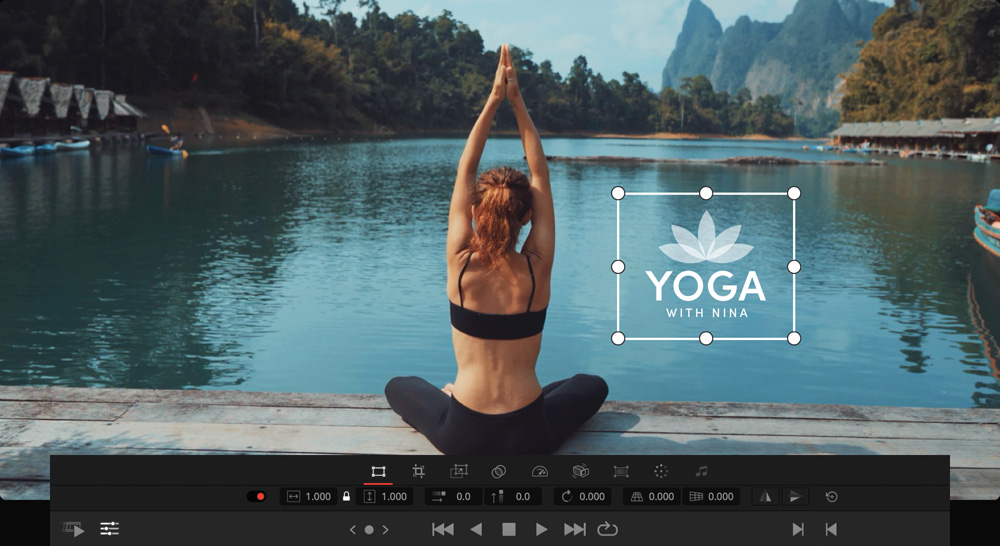
丰富的转场和特效
超过100种转场、特效和标题模板,都可以立即获取并应用!DaVinci Resolve是用于高端好莱坞电影制作的工具,其特效是对镜头和光线运动方式的真实模拟。转场包括叠化、光圈特效、动态和形状转场、划像等。特效按照模糊、色彩、灯光、风格、变形、纹理等类别进行组织管理。只要将鼠标指针悬停在特效或转场的标题上方并从左向右移动光标,就可以预览任何特效或转场,选定后再将它们应用到片段上!要添加某个特效或转场,只要将其拖到片段上,然后在检查器中调整设置即可!
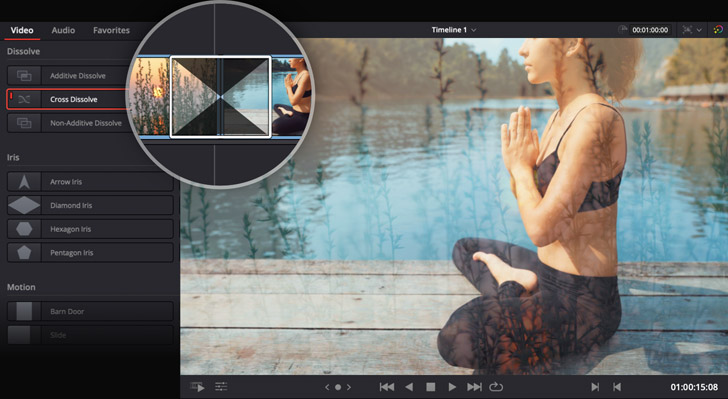
绚丽的2D和3D标题!
快编页面设有标题生成器,可让您从无到有打造出简单的标题和下横栏。在屏幕左上方点击标题,选择您想要的某类标题,然后将其拖到时间线上。您可以使用检查器输入文本并调整字体、大小、颜色等参数。这里还拥有几十种专业级设计和动画Fusion标题模板。标题素材库中设有2D和3D动画标题,用鼠标悬停在标题上方就能进行预览。有了Fusion标题模板,即便您不是动态图形专家,也能创建影院级标题效果!您还可以下载并安装额外的第三方标题模板。
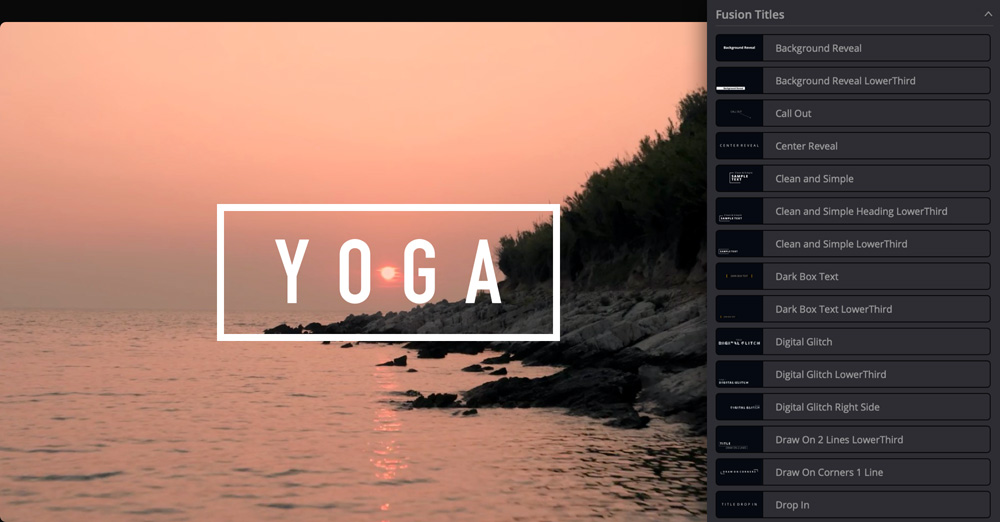
自动检测 单调镜头和跳切画面
如果画面停留在一个镜头上时间太久,观众可能会觉得影片枯燥无味!单调镜头检测器可自动分析时间线,并高光显示出可能过长的片段。它还可以高光显示那些可能会分散观众注意力的快速跳切镜头。要设置单调检测器,只要在上排时间线的左侧点击该图标即可。检测之前,您可以使用顶部窗口定义单调片段镜头的最大时长阈值,使用下方窗口定义跳切画面的最小帧数。当您点击分析按钮后,时间线上的单调片段会以灰色高光显示,跳切会以红色高光显示,从而让您轻松识别需要调整的部分!
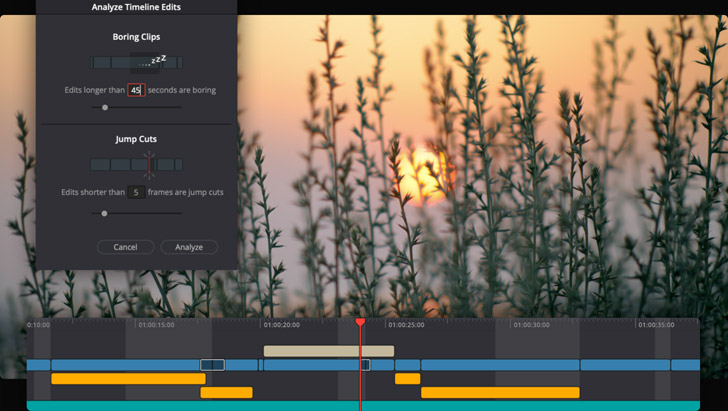
适用于小屏幕工作
新型快编页面拥有睿智设计,在笔记本电脑上也能如常运行。其用户界面可自动根据设备进行调整并重新配置,能提供最大程度的可用空间,让您实现高效剪辑并快速完成节目制作!当您转而使用更大的显示器时,用户界面可相应地放大,为您腾出足够的空间继续工作。这意味着您工作的时候不必打开关闭窗口或滑动其他内容。快编页面甚至还设有导入媒体菜单和渲染成品剪辑菜单,您可以在快编页面完成所有工作,无需再使用其他页面!快编页面中每项功能的设计都以节省空间为首要考虑因素,可在监视屏较小的电脑上顺利展开剪辑工作。

导入并整理各类媒体文件
快编页面几乎可以驾驭各种摄影机原生格式,因此您无需在开始剪辑前转换媒体文件或创建代理。屏幕左上方的媒体池设有多个按钮,可以快速导入单个文件或包含多个片段的整个文件夹。当您导入带有子文件夹的文件夹时,它们将以同样的结构导入。您可以点击媒体池顶部的按钮,在图标、电影胶片、自定义列表或场记板视图间进行切换。每种视图都可以进行排序,并且新的场记板视图可显示缩略图以及镜头、场景、镜次、名称或时间码等最相关的片段信息。元数据也可以在新的检查器中进行编辑。
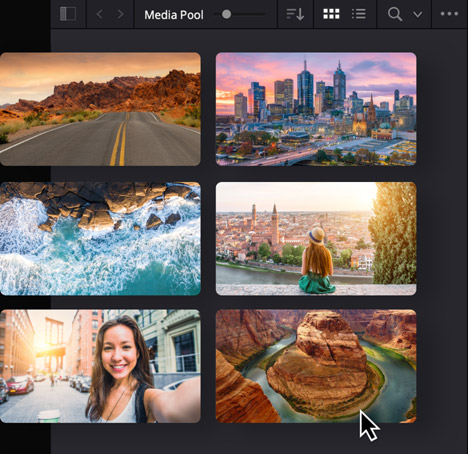
快速导出
面对迫在眉睫的交付期限,您需要以极高的效率完成项目制作。快速导出工具能让您快速渲染项目成品并上传到YouTube、Vimeo、Twitter以及更多在线播出平台。设置时,只要从DaVinci Resolve偏好设置菜单中登录您想要的服务平台即可。软件提供YouTube、Vimeo和Twitter预设,以及创建ProRes母版和导出H.264或H.265文件等预设选项。您也可以创建自己的快速导出预设,用于保存本地文件。如今,DaVinci Resolve的所有页面都设立了快速导出菜单,因此您无需使用交付页面就可以立即渲染输出剪辑成品!
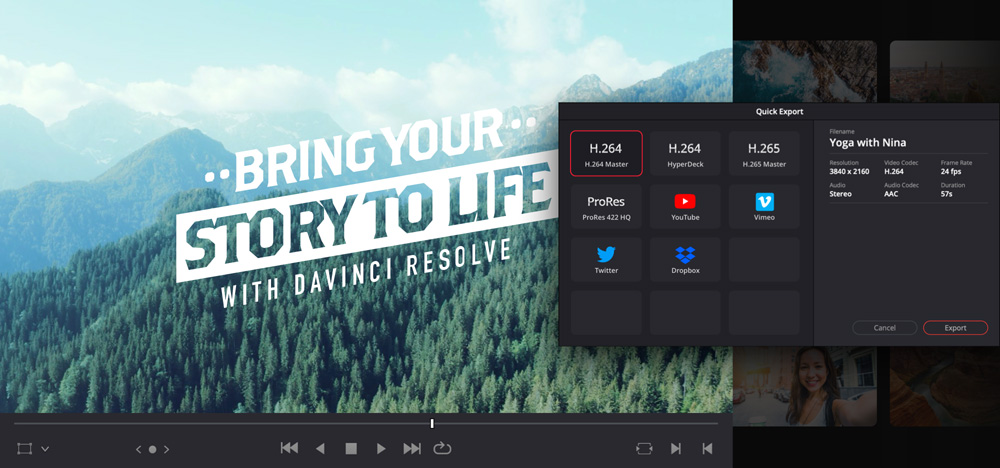
DaVinci Speed Editor和Editor Keyboard
DaVinci Resolve键盘经专业设计,能让您充分利用双手同时展开工作,带来比鼠标更为快速的独特剪辑操作!DaVinci Speed Editor紧凑便携,左侧设有常用的多功能剪辑按钮,右侧设有带电磁离合器和播放控制的高品质搜索旋钮。这一按键布局能方便您使用右手来控制搜索旋钮和源磁带按钮从而快速定位镜头,并同时使用左手来标记入点和出点、执行剪辑和修剪操作,全程无需使用鼠标!DaVinci Speed Editor非常适合需要在不同地点工作的剪辑师,而较大的Editor Keyboard则添加了全尺寸扩展键盘以及彩色快捷键帽。

DaVinci Resolve Speed Editor
DaVinci Resolve Editor Keyboard










